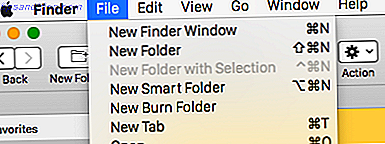
Las carpetas inteligentes toman una consulta de búsqueda preestablecida de su elección y filtran los archivos relevantes en consecuencia, convirtiéndolas en una de las características menos utilizadas y genuinamente útiles de Mac OS X.
Estas carpetas tienen el potencial de ser inmensamente útiles desde el punto de vista de productividad que ahorra tiempo. Haga las carpetas inteligentes aún más inteligentes con HoudahSpot para Mac Haga que las carpetas inteligentes sean aún más inteligentes con HoudahSpot para Mac ¿Desea encontrar más en su Mac? HoudahSpot es una aplicación de Mac que convierte las carpetas inteligentes en carpetas súper inteligentes con una interfaz de usuario más simple y plantillas de búsqueda inteligente. Lea más, pero necesitará tomarse el tiempo para configurarlos correctamente primero.
Dominio de esta ventaja de productividad Buscar más eficientemente en Mac OS X con nuestros mejores consejos Buscar más eficientemente en Mac OS X con nuestros principales consejos Spotlight ha sido una característica de Mac impresionante durante años, con Cupertino enseñando Redmond regularmente en el arte de la búsqueda de escritorio . Aquí hay algunos consejos para ayudarlo a encontrar más en su Mac. Leer más puede transformar la forma en que usa su Mac 7 Buenos hábitos que todo usuario de Mac debería acostumbrarse a 7 buenos hábitos que todo usuario de Mac debería acostumbrarse. Hoy compartiremos nuestros buenos hábitos favoritos de Mac, mientras tratamos desesperadamente de olvidar lo malo unos. Lea más, pero primero tendrá que aprender las cuerdas, que es donde entramos.
¿Qué es una carpeta inteligente?
Este es el punto más importante para recordar: una carpeta inteligente técnicamente no es una carpeta. Es más una búsqueda guardada en una nueva pestaña de Buscador. Esta es la razón por la cual una carpeta inteligente también se conoce como carpeta virtual, porque a menos que ejecute esa búsqueda guardada, la carpeta no aparecerá.
Una carpeta inteligente es, por lo tanto, una que busca los archivos que especifique, y los coloca a todos en una ubicación para facilitar su visualización. Esto es especialmente útil si los archivos en cuestión están diseminados por toda la computadora y no se pueden mover juntos en una carpeta. El concepto de carpeta inteligente también aparece con listas de reproducción inteligentes en iTunes, buzones de correo inteligentes en Mail y álbumes inteligentes en OS X Photos Un más limpio, más rápido iPhoto: Actualiza a Photos para OS X Yosemite Un más limpio, más rápido iPhoto: Actualiza a Photos for OS X Yosemite Photos para OS X finalmente ha llegado, reemplazando iPhoto con una aplicación de administración de imágenes que los usuarios de Mac realmente querrán usar, pero ¿hay suficiente aquí para satisfacer a los refugiados de Aperture? Lee mas .
Así que configuremos una carpeta inteligente y veamos cómo funciona todo.
Configurando una Carpeta Inteligente
Abra una ventana del Finder y vaya a Archivo> Nueva carpeta inteligente . Si prefieres el método abreviado de teclado ninja, presiona el comando + alt + n . De cualquier forma, abre una nueva pestaña en Finder, que terminará siendo su carpeta inteligente.
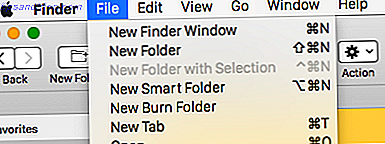
Se le dará una opción de ubicaciones para buscar, simplemente haga clic en Esta Mac para que la búsqueda cubra todo su disco duro. Luego haga clic en el signo más " + " en el extremo derecho de la pantalla.

A continuación, se le darán dos menús: Tipo y Cualquiera .
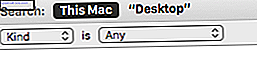
Si hace clic en el primero (Tipo), verá algunos parámetros de búsqueda. Tipo es el tipo de archivo que está buscando, como el formato de archivo, cuándo fue abierto o modificado por última vez, su nombre, contenido, etc.

El segundo menú está basado en el contexto dependiendo de lo que elijas en el primero. Con "Tipo" seleccionado, enumere los diversos tipos de archivo (Documento, Imagen, Película, etc.) que desee filtrar en su carpeta inteligente.
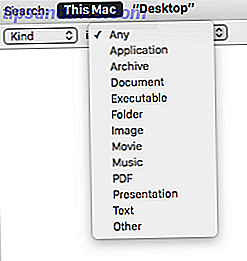
Entonces, digamos, por el bien del argumento, eliges "Imagen". Al instante, todas las imágenes de su computadora aparecerán en la pantalla, junto con otro menú, lo que le brindará la oportunidad de perfeccionarlo aún más con el tipo de imagen. El valor predeterminado es JPEG, pero puede soltar el menú para elegir otros como PNG, GIF y más.
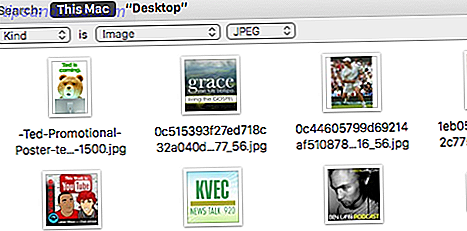
Si desea ajustar aún más su búsqueda con más parámetros, haga clic en el signo más " + " en el lado derecho y repita el proceso. Recuerde que cada parámetro que agregue hará que sus resultados sean más exigentes al omitir los resultados según sus criterios. Cuando finalmente esté satisfecho con lo que ha seleccionado y desee guardar su carpeta inteligente, haga clic en el botón Guardar a la derecha.
A continuación, deberá asignar un nombre a su búsqueda. También puede indicar si desea que la búsqueda aparezca en la barra lateral de Finder. En aras de la simplicidad, nombré la búsqueda "Imágenes JPEG".
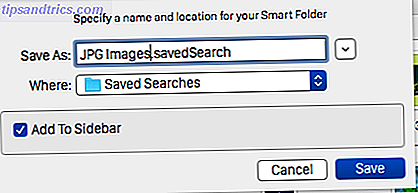
Para encontrar todas sus búsquedas guardadas, simplemente vaya a Biblioteca> Búsquedas guardadas . Es posible que desee arrastrar ese cuadro a la barra lateral de Finder para que tenga acceso inmediato y listo a todas sus búsquedas.
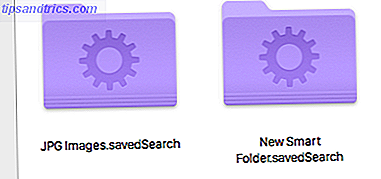
Es muy fácil editar una búsqueda guardada. Simplemente haga clic en la búsqueda que desea modificar, y luego haga clic en el icono de engranajes en la parte superior de la pantalla. Haga clic en Mostrar criterios de búsqueda para volver a los filtros.
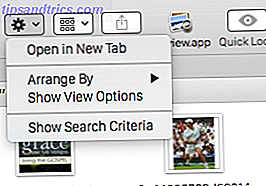
¿Es asi?
En caso de que piense que esto se limita a archivos de texto o imágenes, permítame mostrarle qué más pueden hacer las carpetas inteligentes. ¿Recuerdas el menú Kind al principio? Bueno, como puede ver, ese menú tiene Otro en la parte inferior, y eso abre una gran cantidad de otros posibles filtros:
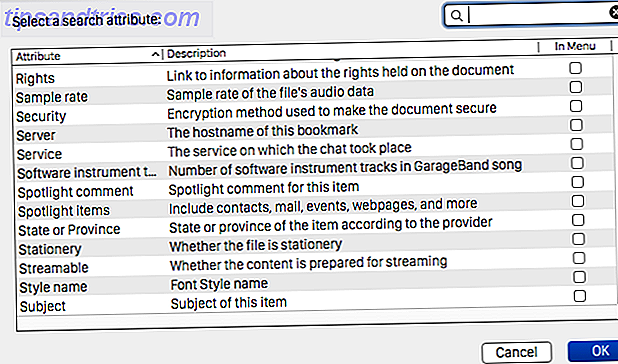
Existen algunos para archivos de música, edición de imágenes, métodos de encriptación, correo electrónico, calendarios, fuentes y mucho más. Solo desmarque las casillas de las que desea incluir en su filtro y desmarque las que no desee incluir. Todo es muy flexible.
Hay tantos usos para las carpetas inteligentes, que está limitado solo por su imaginación. Mi favorito es filtrar todos los archivos grandes que ocupan más espacio en mi pequeño disco duro Macbook Air. Luego puedo decidir si guardarlos o eliminarlos. Y lo que hace que las carpetas inteligentes sean realmente inteligentes es que la búsqueda guardada se actualiza continuamente a medida que agrega archivos o los elimina en su disco.
Carpetas inteligentes que necesitas
Aquí hay algunas carpetas inteligentes que debería configurar en su Mac. Sin dudas generará más ideas.
Averigüe dónde están todos los archivos enormes

Lo hice 500MB, pero por supuesto, puedes cambiar eso a lo que quieras.
Buscar y eliminar instaladores .DMG
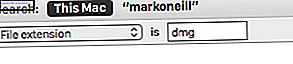
Porque tienden a acumularse un poco. Si encuentra que su carpeta de descargas está constantemente tapada, debe comenzar a sacar la basura automáticamente. Limpiar automáticamente su Mac OS X Descargas (o Cualquiera) Carpeta Limpiar automáticamente su Mac OS X Descargas (o Cualquiera) Carpeta La carpeta de Descargas es a menudo uno de los lugares más desordenados y desordenados, así que deje que su computadora se haga cargo de la carga y haga que limpie su carpeta de Descargas automáticamente. Lee mas !
Encuentra aplicaciones que no has abierto en un momento
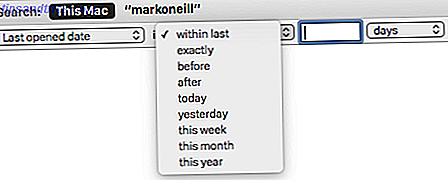
Este tiene múltiples periodos de tiempo, o puede especificar el suyo propio. Esto te ayuda a hacer un poco de limpieza de primavera al ver de un vistazo lo que no has usado recientemente.
Ver todos los archivos .MOV pero excluir archivos .MP4
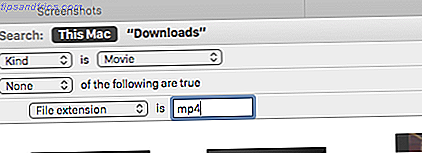
La segunda parte de este filtro se puede lograr manteniendo presionada la tecla Opción mientras se presiona el botón "+". El "+" se convierte en tres pequeños puntos. Haga clic en eso y obtendrá lo que ve arriba. Puede usar esto para cualquier medio o tipo de archivo - .JPEG en lugar de .PNGs, .DOCX en lugar de .RTF y así sucesivamente.
Filtrar por (múltiples) etiquetas
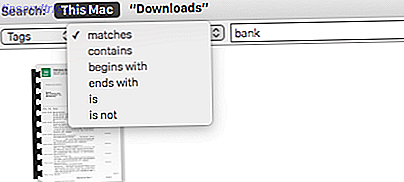
Si hace clic con el botón derecho en un archivo y selecciona "Obtener información", puede etiquetar el archivo con palabras clave. Si desea filtrar una carpeta inteligente solo con ciertas etiquetas (como trabajos sin terminar que desea recuperar o fotos que desea imprimir de una sola vez), cree un filtro para hacerlo.
Ajuste fino su lista de documentos recientemente creados
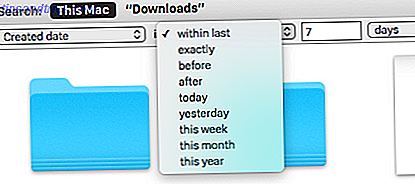
Si trabajas mucho en tu Mac, puede ser útil que veas todo tu trabajo reciente en una sola carpeta. Puede especificar un período de tiempo personalizado y hacerlo más específico para sus necesidades al enfocarse en ciertos tipos de archivos (como las hojas de cálculo .XLS) mientras ignora todo lo demás.
Generar lista de reproducción de iTunes por género
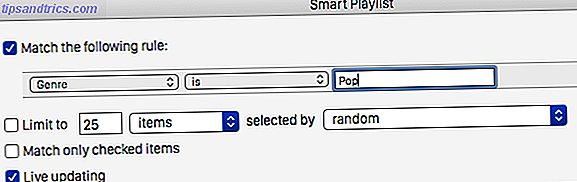
iTunes también emplea el uso de carpetas inteligentes, que dobla apropiadamente listas de reproducción inteligentes. Abre iTunes y selecciona Archivo> Nuevo> Lista de reproducción inteligente y obtendrás un cuadro como el de arriba. A continuación, puede filtrar por artista, álbum, género y muchos más, o puede seleccionar 25 canciones al azar si desea una sorpresa.
Encuentra tus fotos de iPhone en OS X Photos
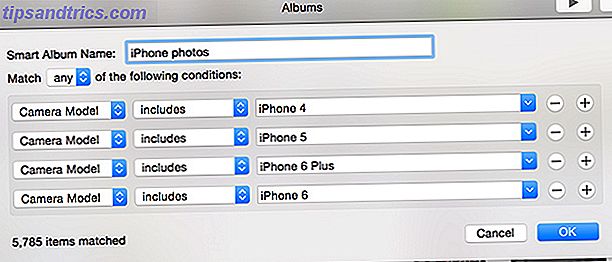
Al igual que iTunes, la nueva aplicación de fotos de OS X también emplea carpetas inteligentes como álbumes inteligentes. Funcionan de manera idéntica, lo que le permite ejecutar una consulta personalizada para atributos específicos. Un práctico álbum inteligente filtra por tipo de cámara para mostrarle solo las imágenes de su teléfono inteligente: si tiene varios años de fotos que abarcan varios dispositivos, asegúrese de incluirlas todas.
¿Qué carpetas inteligentes usas en tu Mac?

![Ojos satelitales: fondos de pantalla del mapa en función de su ubicación actual [Mac]](https://www.tipsandtrics.com/img/mac/223/satellite-eyes-map-wallpapers-based-your-current-location.jpg)
![Quicksand: Sincroniza automáticamente sus archivos recientes en la nube [Mac]](https://www.tipsandtrics.com/img/mac/387/quicksand-automatically-syncs-your-recent-files-cloud.png)